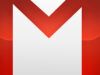Come creare indirizzo Gmail
Alcuni colleghi ti hanno consigliato di attivare un indirizzo di posta elettronica su Gmail in quanto si può usare comodamente dal browser, senza affrontare complicate configurazioni e non presenta limiti stringenti per gli allegati. Beh, ti hanno dato un ottimo consiglio.
Gmail è uno dei servizi per la posta elettronica più completi e avanzati del mondo, e nonostante ciò, nella sua versione base per utenti privati risulta completamente gratuito (il guadagno di Google deriva, in questo caso, dai banner pubblicitari e dai dati degli utenti raccolti per la loro visualizzazione). Inoltre un account Gmail consente di accedere a tutti i servizi di Google, da Google Drive con i suoi 15 GB di storage gratuito online (per salvare dati, tra cui gli allegati delle email) a Google Docs, passando per YouTube e tanti altri.
Se vuoi saperne di più, prenditi un paio di minuti di tempo libero e scopri come creare indirizzo Gmail grazie alle indicazioni che trovi di seguito. Una volta creato il tuo account, potrai usarlo non solo sul computer, ma anche su smartphone e tablet usando sia l’app ufficiale che numerose app di terze parti. Ma cerchiamo di andare con ordine.
Indice
- Come creare account Gmail su PC
- Come creare un account Gmail sul cellulare
- Come creare account Gmail per scuola
- Come creare account Gmail per un'altra persona
- Come creare account Gmail aziendale
Come creare account Gmail su PC
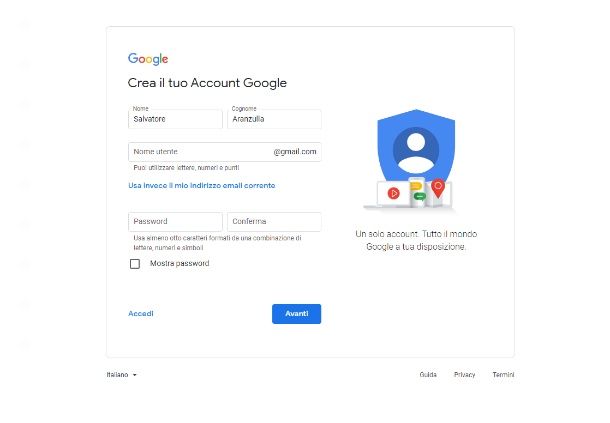
Se vuoi sapere come creare un account Gmail su PC, tutto quello che devi fare è accedere al tuo browser di fiducia e collegarti alla pagina principale del servizio. Successivamente, clicca su Crea un account e accederai così alla pagina con i moduli da compilare per ottenere un account.
Inserisci, quindi, il tuo nome, il cognome e una password. Nel campo Nome utente puoi digitare l’indirizzo e-mail che desideri ottenere alla fine della registrazione: ricorda che alla fine la tua e-mail corrisponderà al nome utente con l’aggiunta di @gmail.com finale. Quando hai fatto, clicca su Avanti.
Nella nuova pagina, Google ti dà il suo benvenuto chiedendoti di inserire nel modulo da compilare facoltativamente il tuo numero di cellulare. Per questioni di sicurezza inerenti all’eventuale recupero del nuovo account Gmail che stai creando, ti viene richiesto di inserire un indirizzo e-mail già in tuo possesso e in uso al quale fare riferimento qualora dovessi avere problemi d’accesso con il tuo account Gmail. Inserisci la tua data di nascita e il genere, poi clicca su Avanti.
Seleziona la preferenza che reputi più opportuna tra Personalizzazione rapida e Personalizzazione manuale e clicca su Avanti: nel primo caso, la personalizzazione rapida implicherà lo svolgimento di un solo passaggio che consiste nel leggere tutte le impostazioni che andrai ad applicare automaticamente e cliccare su Conferma in basso. La personalizzazione manuale, invece, consta di cinque passaggi dove ti verrà chiesto di scegliere tra varie opzioni (come se salvare o meno l’attività Web oppure la cronologia e via discorrendo)e al termine dei quali dovrai cliccare sempre su Avanti.
Pigia il tasto Conferma non appena hai ultimato la personalizzazione. Assicurati di leggere l’informativa sulla privacy scorrendo verso il basso e, in conclusione, clicca nuovamente su Accetto. Ecco fatto! A questo punto avrai direttamente accesso al tuo account Gmail nuovo di zecca dove poter cominciare a comporre e inviare e-mail oppure riceverle.
Fremi dalla voglia di iniziare a utilizzare Gmail? Allora troverai sicuramente interessante questa guida su come funziona Gmail per iniziare ad apprendere le basi di questo servizio, che scoprirai essere davvero utile.
Come creare un account Gmail sul cellulare
La buona notizia che voglio darti è che Gmail può essere utilizzato anche sui dispositivi mobili, questo significa che potrai usufruirne direttamente dal tuo smartphone o tablet Android (dove nella maggior parte dei casi, si trova installato “di serie”) e da iPhone/iPad, dove è possibile scaricare l’app ufficiale a costo zero o configurare l’uso dell’account Gmail nel client predefinito Mail. Ti invito quindi a impugnare il tuo dispositivo, assicurarti che sia connesso a Internet e seguire i prossimi passaggi per scoprire come creare un account Gmail sul cellulare.
Come creare un account Gmail su Android
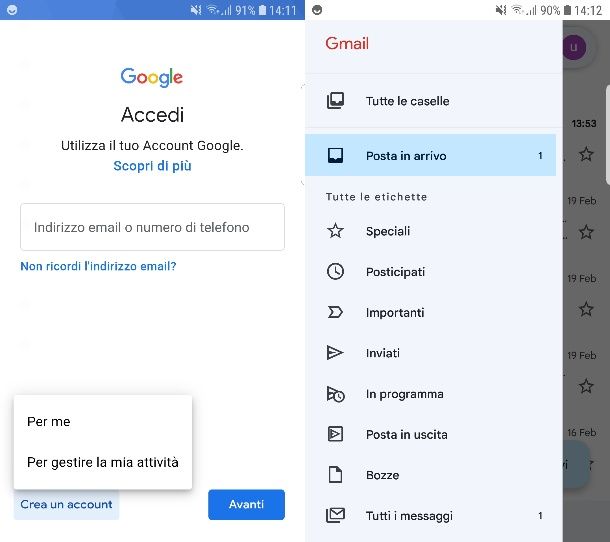
Come ti ho anticipato, in queste brevi righe troverai la tua risposta a come creare un account Gmail su Android. Devi sapere che molti device, all’acquisto, dispongono già “di base” dell’app Gmail; se però questo non è il tuo caso, sappi che puoi scaricare l’app Gmail direttamente dal Play Store. Se, invece, hai un dispositivi senza Play Store, devi prima installare quest’ultimo e poi potrai provvedere al download di Gmail: per tutti i dettagli ti invito a leggere il mio tutorial su come installare il Play Store su Huawei.
Dunque, senza lesinare ulteriore tempo, procedi con l’avviare l’app di Gmail. In realtà puoi anche evitare di farlo e andare nel menu Impostazioni > Account > Aggiungi account > Google del tuo device; sta a te scegliere.
A questo punto, premi sul tasto per creare un account selezionando poi dal menu la voce Per me. In questa prima fase per compilare il modulo proposto all’atto della creazione, dovrai inserire nome e cognome e fare tap su Avanti. Inserisci poi la tua data di nascita e il genere di appartenenza pigiando sempre il tasto Avanti alla conclusione di questo passaggio.
A questo punto ti verranno proposte alcune alternative di nome utente@gmail.com: se non ti piacciono puoi selezionare Crea il tuo indirizzo Gmail e immettere il nome utente che preferisci e che sarà ovviamente seguito da @gmail.com. In conclusione, fai tap su Avanti. Arrivato fin qui, imposta una password che abbia una combinazione di lettere, numeri e simboli. L’app ti proporrà, in seguito, di aggiungere il tuo numero di cellulare: puoi saltare la procedura premendo Salta in basso oppure, se vuoi inserirlo, premi su Sì, accetto.
Alla fine di queste operazioni, ti verrà richiesto di controllare le informazioni del tuo account e sfiorare il tasto Avanti. Scegli, adesso, se intendi effettuare una Personalizzazione rapida che consta di un solo passaggio al termine del quale, dopo aver letto le impostazioni di base che stai per applicare, fare tap su Conferma oppure una Personalizzazione manuale che consiste in cinque passaggi dove selezionare manualmente le tue preferenze e fare tap su Avanti fino a raggiungere il passaggio successivo. In entrambi i casi, in conclusione, dovrai pigiare il tasto Conferma.
L’ultimo passo da compiere è leggere l’informativa sulla privacy, scorrere verso il basso e premere il tasto Accetto. Avrai dunque concluso tutti i passaggi per ottenere un account Gmail tramite un dispositivo Android e sarai libero di utilizzarlo quando vorrai semplicemente avviando l’app!
Per maggiori info su come configurare Gmail su Android, leggi la mia guida dedicata.
Come creare un account Gmail su iPhone
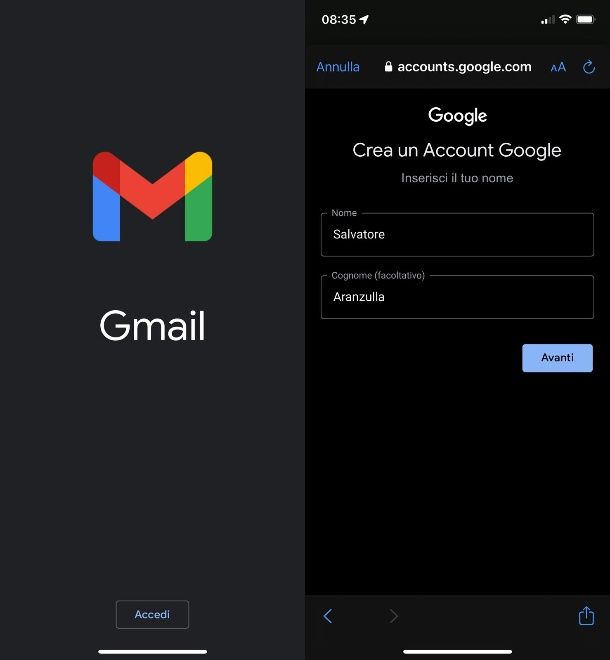
Adesso vediamo come creare un account Gmail su iPhone e iPad.
Se vuoi usare l’app ufficiale di Gmail, che rispetto a quella Mail predefinita dà accesso alle notifiche push in tempo reale per i messaggi ricevuti, scaricala dall’App Store in base alla solita procedura. Una volta aperta, sfiora il tasto Accedi e seleziona dall’elenco che ti verrà suggerito la voce Google.
Dalla nuova schermata, seleziona Crea un account e scegli dal menu a tendina la voce Per me. Inserisci nel modulo da compilare, quindi, il tuo nome e il cognome facendo tap su Avanti e successivamente la data di nascita e il genere, premendo nuovamente su Avanti. Scegli tra le alternative di nome utente@gmail.com che ti vengono suggerite o, se non sono di tuo gradimento, fai tap su Crea il tuo indirizzo Gmail e scrivi manualmente che tipo di nome utente desideri avere, seguito automaticamente da @gmail.com. Pigia il tasto Avanti.
Nella sezione successiva dovrai scegliere e quindi digitare una password sicura composta da una combinazione di lettere e numeri, previo poi premere di nuovo Avanti. Puoi scegliere se associare il tuo numero di cellulare al tuo futuro account Gmail facendo tap su Sì, accetto oppure evitare pigiando Salta. Controlla che le impostazioni siano corrette e fai tap su Avanti.
L’app ti chiederà, quindi, di scegliere se optare per una Personalizzazione rapida che consiste in un solo passaggio al termine del quale fare tap su Conferma oppure per una Personalizzazione manuale composta da cinque passaggi dove selezionare manualmente le proprie preferenze, facendo tap ogni volta su Avanti, fino ad arrivare all’ultimo passaggio e pigiare il tasto Conferma.
Per concludere, assicurati di leggere bene l’informativa sulla privacy e fornire il tuo consenso scorrendo in basso e pigiando il tasto Accetto. Se hai seguito tutti i passaggi che ti ho elencato fino a qui, sei riuscito a creare il tuo nuovo account Gmail sul tuo device iOS/iPadOS senza problemi.
Se, invece, vuoi creare un account Gmail senza installare app esterne e usarlo nel client predefinito Mail, vai nel menu Impostazioni > Mail > Account > Aggiungi account > Google e scegli la voce per creare un nuovo account. Il resto della procedura è identico a quanto visto poc’anzi.
Qualora dovessi voler approfondire l’argomento, posso invitarti a leggere il mio tutorial su come configurare Gmail su iPhone.
Come creare account Gmail per scuola
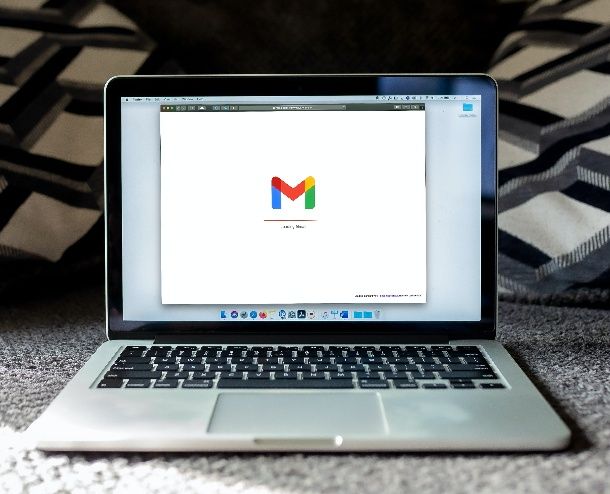
Se sei uno studente, probabilmente i tuoi insegnanti ti avranno suggerito di capire come creare account Gmail per Classroom poiché intenzionati a svolgere parte delle lezioni coadiuvandosi con l’ausilio delle funzionalità di questo strumento. In effetti devi sapere che Classroom è ormai diventato un mezzo davvero utile per la creazione e la condivisione di materiale didattico grazie alla sua modalità di utilizzo estremamente semplice che permette a docenti e studenti di collaborare anche a distanza.
Prima di procedere però, è necessario che tu sappia come creare account Gmail per la scuola. Ebbene, in questo caso la procedura è esattamente quella spiegata nei paragrafi precedenti per creare un nuovo account Gmail. In alcuni casi potrebbero essere però le istituzioni scolastiche stesse a fornirti direttamente un account da configurare sui tuoi dispositivi, quindi passo a spiegarti la procedura per aggiungere un nuovo account.
Sostanzialmente, una volta approdato su Gmail tutto quello che dovrai fare sarà premere sulla tua immagine profilo, in alto a destra, e selezionare dal menu Aggiungi un altro account. Inserisci, quindi, l’indirizzo che ti è stato fornito nel campo indicato e clicca su Avanti. Inserisci poi la password che ti è stata fornita e fa clic nuovamente su Avanti per accedere al tuo account Gmail.
A questo punto sarai pronto a utilizzare Classroom. Puoi direttamente accedere a Classroom dalla sua pagina principale, selezionando paese e lingua e cliccando su Vai. A seguito di ciò, clicca su Accedere a Classroom e, se hai già effettuato l’accesso a Gmail come ti ho indicato poco sopra, seleziona l’account e clicca su Continua. Adesso potrai utilizzare Classroom per i tuoi studi e, ovviamente, non dimenticare di leggere il mio tutorial su come usare Google Classroom per non farti trovare impreparato e scoprire come usare questo strumento anche da smartphone e tablet.
Se ti stai preoccupando poiché ti sei chiesto come creare account Gmail per minorenni, ci tengo a farti sapere che l’età minima per ottenere un account Gmail in Italia è di 14 anni, quindi puoi effettuare i passaggi che ti ho elencato poc’anzi per creare un account. Per coloro i quali non soddisfano questo requisito, esiste l’opportunità di utilizzare Family Link in qualità di genitore per monitorare l’attività del minore al di sotto dei 14 anni. Per ulteriori informazioni ti rimando alla mia guida su come funziona Family Link.
Come creare account Gmail per un’altra persona
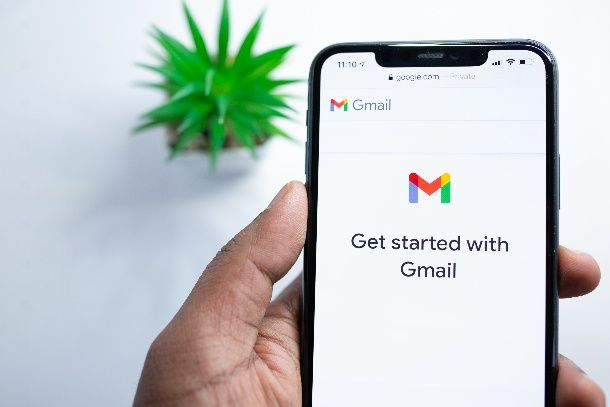
Hai scoperto tutte le funzionalità che Gmail mette a disposizione dei suoi utenti e quindi ti sei ritrovato a consigliarlo a un tuo amico che, di contro, ti ha chiesto la cortesia di creare un account per lui. Di conseguenza ti sei chiesto come creare un account Gmail per un’altra persona e se fosse possibile farlo: la risposta è sì, puoi creare un account Gmail per un’altra persona su qualsiasi dispositivo tu voglia.
Ti ritroverai, adesso, a creare un altro account Gmail al di fuori del tuo: il procedimento, non temere, è estremamente semplice. In primo luogo, per evitare di aggiungere il nuovo account ai tuoi account Gmail personali, ti suggerisco di attivare la navigazione in incognito.
A questo punto segui le istruzioni che ti ho elencato nei paragrafi precedenti. Una volta ultimato il processo, il tuo amico sarà pronto a usufruire dell’account Gmail che gli hai creato senza alcun problema e, ovviamente, premurandosi di cambiare password. Tu, in compenso, potrai effettuare la disconnessione prima che il tuo amico effettui l’accesso.
Se sussistono dei problemi sulla modifica della password, ti consiglio di leggere la mia guida su come cambiare password Gmail mentre se non sai come uscire dall’account Gmail che hai appena creato per il tuo amico, puoi leggere il mio tutorial su come disconnettersi da Gmail.
Come creare account Gmail aziendale

Ormai le e-mail sono diventate un indispensabile strumento di lavoro ed è quindi naturale che venga richiesto l’utilizzo di posta elettronica per poter ottimizzare il proprio lavoro e tenersi perennemente in contatto con il proprio capo e i colleghi: ecco perché questo paragrafo verterà su come creare un account Gmail aziendale.
Per una questione di praticità è possibile che a livello aziendale si scelga di affidarsi a Google Workspace (precedentemente G Suite), una suite di servizi e strumenti utili a semplificare i processi lavorativi mediante applicazioni di gestione e affini. Fanno parte di questa suite alcuni software come Google Calendar, Google Drive, Documenti Google, Google Meet e ovviamente Gmail. Con Google Workspace, infatti, puoi ottenere una e-mail aziendale personalizzata e sicura, oltre a un insieme di tante altre funzionalità esclusive.
Google Workspace è, tuttavia, una suite a pagamento che prevede diversi piani: il piano Business Starter a 5,20 euro al mese; il piano Business Standard a 10,40 euro al mese; il piano Business Plus a 15,60 euro al mese e, per concludere, il piano Enterprise il cui prezzo varia a seconda dei servizi di cui si vuole usufruire, quindi bisogna contattare il team di vendita per stabilirlo con certezza.
Per utilizzare Google Workspace e magari effettuare una prova gratuita, puoi recarti sulla sua pagina principale e cliccare su Inizia la prova gratuita compilando poi il modulo di registrazione inserendo i dati della tua azienda. Per saperne di più, però, ti rimando ai miei tutorial su come creare un account Google Workspace e come accedere a Google Workspace.

Autore
Salvatore Aranzulla
Salvatore Aranzulla è il blogger e divulgatore informatico più letto in Italia. Noto per aver scoperto delle vulnerabilità nei siti di Google e Microsoft. Collabora con riviste di informatica e cura la rubrica tecnologica del quotidiano Il Messaggero. È il fondatore di Aranzulla.it, uno dei trenta siti più visitati d'Italia, nel quale risponde con semplicità a migliaia di dubbi di tipo informatico. Ha pubblicato per Mondadori e Mondadori Informatica.